このご時世リモートでで仕事をすることも増えてきたのでTeamsを快適に使いたくなり、Microsoft純正のMicrosoft Modern USB-C Speaker購入しました。
まだ使い始めて1日ですが簡単に感想を書こうと思います。
使い始めて半年以上経ちますので、いいところ、もうすこしと感じるところを追記します、
外観&機能

左からTeams起動、応答/通話終了、音量コントロール、ミュートボタンです。

底面はソフトラバーになっていて、ケーブルを巻き付けて収納できるようになっています。
使ってみて
Teamsで使用した感じ
クライアントアプリでは接続するとガイダンスが出てきて、専用機器が接続されたことをしっかり認識していました。
昨日時点でこの応答ボタンが機能しませんでした。
期待としては下記のような呼び出しがかかったときにボタンを押してつうわかいしできるようにすることだったのですがでいないです。自分が機能について勘違いしているのかもしれません。。
→しばらくするとちゃんと機能するようになりました。アプリのアップデートで解消されたか、自分の環境依存の何かが変わったのだと思います。
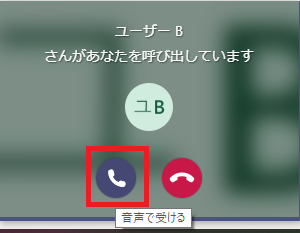 イメージ 引用:Microsoft
イメージ 引用:Microsoft
Web版を使用しているときもこのミュートボタンは有効でした。
下記キャプチャはWeb版を使用しているときのミュートの挙動です。
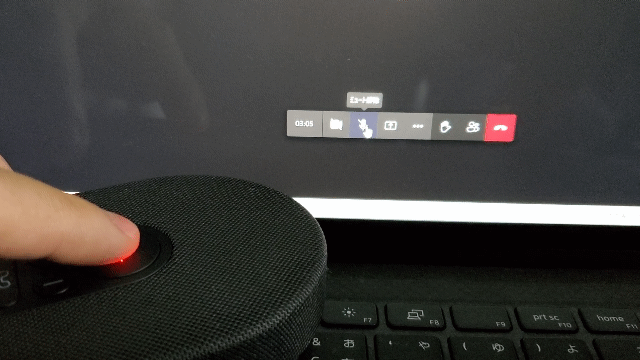
これは予想外だったのですが、他の人の音声が反響してしまうことがありました。
たとえばAさんと話しているとき、スピーカーからAさんの声が聞こえるのですが、その声を自分の声と間違えてマイクが拾って他の人に伝えてしまう感じです。(ハウリングにはならないのですが、やまびこみたいになってしまいます)
毎回起こるわけではなく再現性がないのですが、App側あるいは本体のFW(更新できるのか?)などで解消してくれるとありがたいと思います。
>2022/05/08 追記
エコーする件はめったに問題が起きなくなっています。
>2022/06/26追記
すでにめったに起きないようになっていますが、MicrosoftさんがTeams自体のエコーキャンセル機能のアップデートを行うようなので、この手の問題はソフト側の改善で気にならなくなっていくのではと思います。
https://japan.cnet.com/article/35188896/
・Zoomで使用した感じ
期待としてはミュートボタンでアプリのステータスがミュートに切り変わればよかったのですが、ステータスは変わらずでした。しかしミュート中にマイクの音は入らなくなっていたので、Zoomのアプリ的にはミュートにしていない状態にしておいて、手元のボタンでマイクの音を切るようにしておけば他の人からステータスは変わらないように見えますが実質ミュートにできているような状態になると思います。(このあたりの仕様は変わるかもしれないのでZoomメインの人は正式対応されたときに購入されることをおすすめします。)
良かった点
Jabraのように円形だと地味に面積を取るので、スペース有効利用の面からもこのフォンスピーカーは使いやすいように感じました。
ボタンなので手触り感で操作できるのも地味にポイントが高いです。
もともとPCについているマイクの性能がよく普段はそのまま使っているるため、マイクを変えたことを言わずにいたら聞き取りにくいとか言われるかと思いましたが何も言われなかったので問題なく聞こえているものと思います。
気になった点
Jabraも同じかもしれませんが、ケーブルは抜き差しできるタイプのほうが断線などあまり気にせず使えるのでいいかと思います。さすがmodernとつけるだけあってTypeCケーブルなのですが、Type Cのハブ経由でモニターなどに一括で接続する場合に、ハブにTypeCポートが余っていることが少ないので、ここでTypeAのケーブルも使えたらより良かったかと思った次第です。
また、ハブに余っているTypeAポート経由でつなごうとして下記のアダプアタを買ってみたのですが、初回接続時はうまく動いたのに次回から使えなくなってしまいました。(光もしない)
環境によっては動くのかもしれませんが、自分の手元だとNGでしたので、
他の記事などで動作確認が出いない限りは素直にTypeCでつながれることをおすすめします。